Filtr SmartScreen może blokować niektóre pliki pobrane z Internetu i utrudniać ich uruchamianie. Zobacz, jak wyłączyć SmartScreen w Windows 10 z aktualizacją Creators Update.
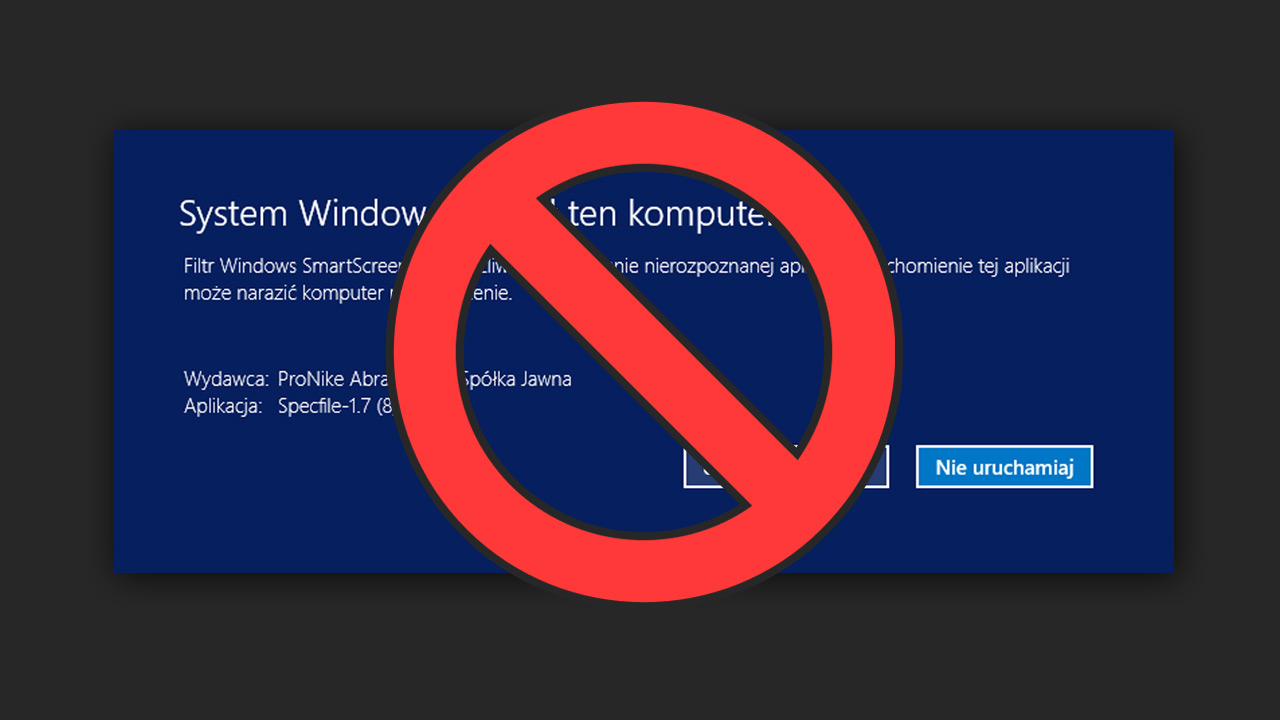
Filtr SmartScreen służy do ochrony komputera przed potencjalnie niebezpiecznymi plikami i aplikacjami, które pobierasz z Internetu. Jeśli filtr SmartScreen wykryje nieprawidłowości (nawet jeśli nie są one groźne), to wyświetli komunikat przy próbie otwarcia pliku lub go zablokuje. Często zdarza się tak, że SmartScreen blokuje całkowicie bezpieczne pliki. Jak go wyłączyć?
Wyłączanie filtru SmartScreen w Windows 10 Creators Update
W Windows 8 oraz 8.1 można wyłączyć SmartScreen za pomocą Centrum akcji w Panelu sterowania. W Windowsie 10 po aktualizacji Creators Update położenie tych ustawień uległo zmianie. Wprowadzona została nowa aplikacja Windows Defender Security Center, która jest centrum zarządzania opcjami bezpieczeństwa i to tam należy szukać przełączników odpowiedzialnych za SmartScreen.
Wejdź do menu Start, a następnie wyszukaj aplikacji Windows Defender Security Center. Po jej włączeniu pojawi się okno ustawień zabezpieczeń. Po lewej stronie znajdziesz wąski pasek boczny z zakładkami. Kliknij w ikonę z trzema paskami na samej górze, aby rozwinąć nazwy zakładek.
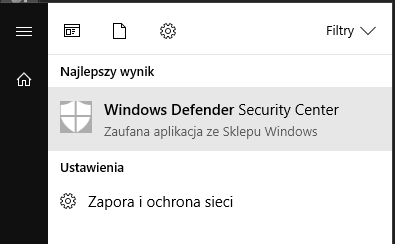
Gdy widzisz już wszystkie opcje w menu bocznym, to wybierz teraz zakładkę „Kontrola aplikacji i przeglądarki”. Pojawią się opcje związane z filtrem SmartScreen.
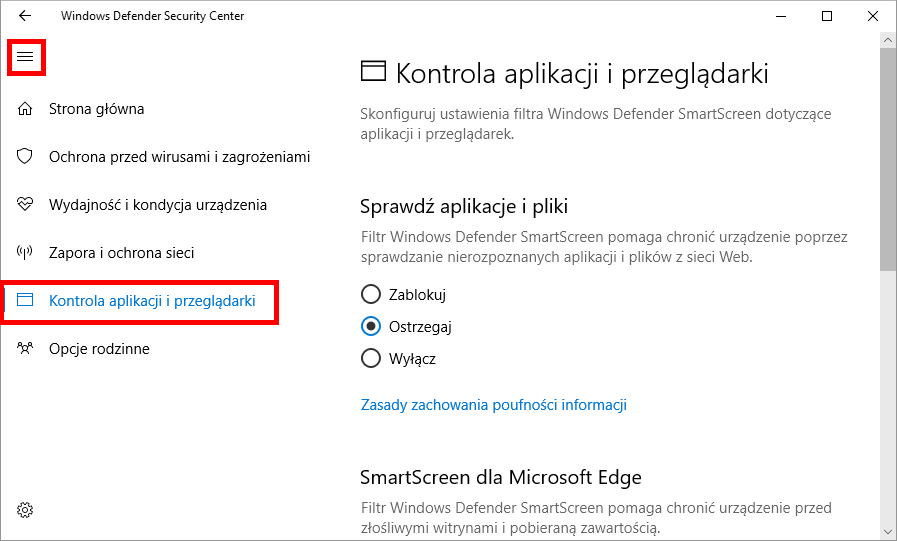
Znajdziesz teraz kilka ustawień, które dotyczą sprawdzania różnych danych przez filtr SmartScreen:
-
Sprawdź aplikacje i pliki (odpowiada za wyświetlanie komunikatu od SmartScreen przy próbie uruchamiania plików pobranych z sieci
-
SmartScreen dla Microsoft Edge (odpowiada za ochronę przed złośliwymi stronami w przeglądarce Edge)
-
SmartScreen dla aplikacji ze Sklepu (odpowiada za ochronę przed niebezpiecznymi aplikacjami ze Sklepu)
Aby wyłączyć te filtry, wystarczy, że przy każdej z tych opcji zaznaczysz pozycję „Wyłącz”. Po wszystkim możesz zamknąć okno Windows Defender Security Center. Filtr SmartScreen jest już wyłączony i nie powinien wyświetlać żadnych komunikatów.
